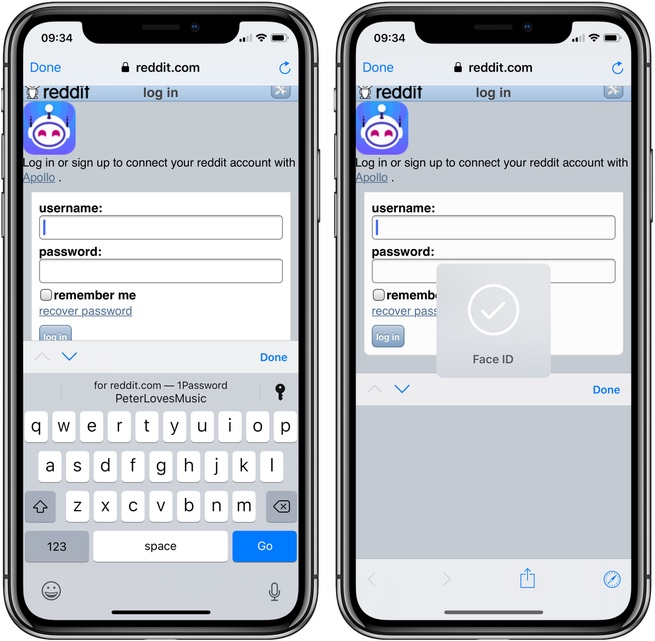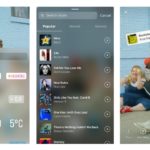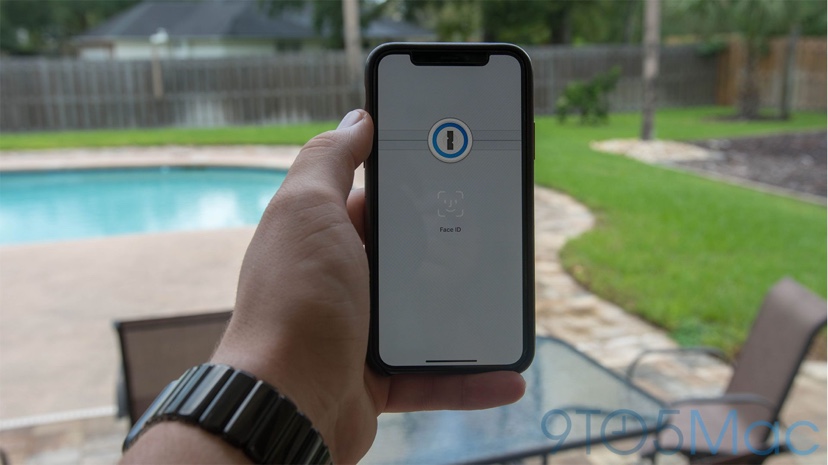 

Appleは、iOS 12で、サードパーティーアプリでもiOSiCloud のキーチェーンと連携出来る機能を提供する予定です。1Passwordアプリは早速この機能に対応しており、1Passwordの保存されているログイン情報をSafariの自動入力で呼び出して使用することができます。今回は1Passwordで、iOS 12のパスワード自動入力機能を使用する方法をご紹介します。
注:iOS 12と1Passwordはどちらも現在ベータ版です。言及されたものは将来変更または更新される可能性があります。
1Passwordで、iOS 12のパスワード自動入力機能を設定する方法
サードパーティアプリのキーチェーン使用を可能にするには、
[設定]> [パスワードとアカウント]に移動
パスワードを入力( Face IDかTouch IDで認証)
次の画面で「AppとWebのパスワード」まだオンにしていない場合はオンにします
1Passwordを起動し、アプリのオートフィルパスワードを有効にします。
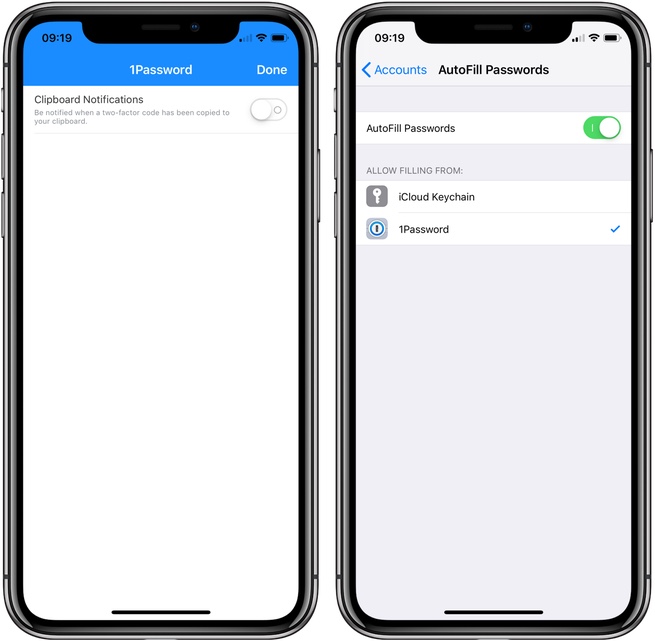 

1Passwordは、クリップボード通知を有効にするかどうかを尋ねます。通知を受け取りたい場合はオンにします。
Mac用の1Passwordを使ったことがあれば、この機能を理解しやすいかもしれません。基本的に、アプリベースの認証とSMS(安全性の低いSMS)を使用するログインの場合、1Passwordはワンタイムパスワードを自動的にクリップボードにコピーします。プロンプトが表示されたら、それを貼り付けるだけで、サイトやアプリケーションへのログインをよりシームレスに行えます。
Safariの1Password自動入力
1Passwordは、iOS12の拡張機能を提供しており、ユーザーはサポートされているアプリやWeb上でパスワードを自動入力できるようになりました。
1Passwordを起動するために、使用中のアプリから離脱する必要がなくなり、Safariの共有シート(またはサードパーティ製のアプリでは1Password / Password Managerの専用ボタン)をタップし、1Passwordをタップしてから、使用したいログインをタップするだけで自動入力されます!